SL450. O atual manual e instruções encontra-se em
|
|
|
- Mirela Franca Gomes
- 6 Há anos
- Visualizações:
Transcrição
1 SL450 O atual manual e instruções encontra-se em Manual de instruções online no seu smartphone ou tablet: Gigaset Help Descarregar a App de
2
3 Índice Índice Resumo Indicações de segurança Colocação em funcionamento Conhecer o telefone Conhecer o telefone Efetuar chamadas Funções específicas do operador (serviços de rede) Serviço Voice Mail Listas de mensagens Listas de chamadas Agenda telefónica Funções adicionais Perfis acústicos Calendário Despertador Alerta de ruído ECO DECT Proteção contra chamadas indesejadas SMS (Mensagens de texto) Ficheiros Bluetooth Funções adicionais através da interface do PC Expandir as funcionalidades do seu telefone Utilizar vários terminais móveis Repetidor de sinal DECT Funcionamento com um router Funcionamento com uma central telefónica Configurar o telefone Anexo Perguntas e Respostas Serviço de Apoio ao Cliente Nota do fabricante Caraterísticas técnicas Símbolos do ecrã Visão geral do menu Índice remissivo Nem todas as funções descritas no manual de instruções estão disponíveis em todos os países ou são disponibilizadas por todos os operadores de rede. 1
4 A 1 2 Box 100 INT Listas Calend
5 Resumo Resumo Terminal móvel 1 Display 2 Barra de estado ( pág. 78) Os símbolos indicam as definições atuais e o estado de funcionamento do telefone 3 Teclas de função ( pág. 12) 4 Tecla de mensagens ( pág. 27) Aceder às listas de chamadas e de mensagens; a piscar: mensagem nova ou chamada nova 5 Tecla Desligar (chamada), tecla Ligar/Desligar Terminar uma chamada; cancelar a função; voltar ao menu anterior Premir brevemente Regressar ao estado de repouso Premir sem soltar Ligar/desligar o terminal móvel Premir sem (no estado de repouso) soltar 6 Tecla Cardinal Ligar/desligar o bloqueio do teclado (no estado de repouso) Premir sem soltar Alternar entre letras maiúsculas, Premir brevemente minúsculas e dígitos (em caso de inserção de texto) 7 Microfone 8 Tecla R Consulta (Flash) Premir brevemente Inserir pausa na marcação Premir sem soltar 9 Porta USB Para a troca de dados entre o terminal móvel e o PC 10 Tecla Asterisco Mudar de marcação por impulsos para marcação para multimente Premir brevefrequência (para a melhor ligação) Abrir a tabela de caracteres Premir brevemente especiais (em caso de inserção de texto) 11 Ligação para auriculares (conector áudio de 2,5 mm) 12 Tecla 1 Selecionar o serviço de Voice Mail Premir sem soltar 13 Tecla de Atender/Marcar / tecla de mãos-livres Atender a chamada; marcar o número indicado; alternar entre utilização com auscultador e em modo de mãos-livres; enviar SMS (ao escrever uma SMS) Aceder à lista de repetição da marcação Base Premir brevemente Iniciar a marcação Premir sem soltar 14 Tecla de perfil Alternar entre perfis acústicos 15 Tecla de navegação/tecla de menu ( pág. 11) A Tecla de Registar/Procurar ("Paging") Procurar terminais móveis ( Paging ) Premir brevemente Registar o terminal móvel Premir sem soltar 3
6 Usar o manual de instruções de forma efetiva Usar o manual de instruções de forma efetiva Símbolos Avisos cuja não observação podem provocar lesões pessoais ou danos neste produto ou financeiros. Informações importantes sobre a função e sobre o manuseio correto ou sobre as funções que podem acarretar custos. Requisito para poder executar a seguinte ação. Outras informações úteis. Teclas Tecla Atender/Mãos Livres ou e Tecla de desligar Teclas numéricas/letras até Tecla asterisco / tecla cardinal Tecla de mensagens / tecla R Tecla de navegação margem / centro Tecla de perfil Teclas de função, p. ex. OK, Voltar, Escolher, Alterar, Gravar Procedimentos Exemplo: Ativar/desativar a função Atendimento automático de chamadas Representação no manual de instruções:... com selecionar Configurações OK Telefonar OK Atendim. Autom. Alterar ( = ligado) Passo Deve fazer o seguinte No estado de repouso, premir no centro da tecla de navegação. O menu principal é aberto. Com a tecla de Navegação, navegar para o símbolo. OK Com OK confirmar. O submenu Configurações é aberto. Telefonar Com a tecla de Navegação, selecionar o registo Telefonar. OK Com OK confirmar. O submenu Telefonar é aberto. Atendim. Autom. A função para ativar/desativar o atendimento automático aparece como primeiro ponto de menu. Alterar Com Alterar ativar ou desativar. A função está ativada /desativada. 4
7 Indicações de segurança Indicações de segurança Antes de utilizar este equipamento, leia as indicações de segurança e as instruções deste manual. Não é possível utilizar este equipamento durante uma eventual falha de energia elétrica. Também não é possível iniciar qualquer chamada de emergência. Com o bloqueio do teclado/ecrã ativado também não é possível marcar os números de emergência. Não utilizar este equipamento em locais com perigo de explosão (p. ex., em oficinas de pintura). Este equipamento não está protegido contra salpicos de água. Por esse motivo, não deverá instalá-lo em ambientes húmidos como por exemplo, numa casa de banho. Utilize apenas o transformador indicado no equipamento. Utilize apenas baterias recarregáveis que correspondam à especificação (ver "Características técnicas") pois, caso contrário, poderão ocorrer problemas de saúde e danos materiais. As baterias que apresentem danos visíveis devem ser trocadas. Desligue os equipamentos com anomalias ou solicite a reparação por parte da Assistência Técnica Gigaset, uma vez que os mesmos poderão interferir com outros serviços móveis. Não utilize o telefone se o ecrã estiver rachado ou partido. Vidro ou acrílico partido pode causar lesões nas suas mãos e rosto. O equipamento deverá ser reparado pelos nossos serviços. Não coloque o terminal móvel com a parte de trás junto ao ouvido enquanto este tocar ou quando a função mãos-livres estiver ligada. Caso contrário, pode causar lesões graves e permanentes no aparelho auditivo. O telefone poderá causar ou transmitir ruídos desagradáveis em aparelhos auditivos analógicos. Caso surjam problemas, contacte o fornecedor do aparelho auditivo. O funcionamento de equipamentos médicos poderá ser afetado. Respeite as condições técnicas nas respetivas áreas de utilização, por exemplo, em consultórios. Caso utilize dispositivos médicos (p. ex., um estimulador cardíaco - pacemaker), informese junto do fabricante do dispositivo. Este poderá informá-lo sobre até que ponto o dispositivo em questão é imune contra energias externas de alta frequência (para informações sobre o seu produto Gigaset, consulte "Características técnicas"). 5
8 Colocação em funcionamento Colocação em funcionamento Conteúdo da embalagem uma base, um transformador para a base, um cabo telefónico, um terminal móvel, uma tampa do compartimento das baterias (tampa posterior do terminal móvel), uma bateria, um clip de cinto, um manual de instruções Variante com vários terminais móveis, por terminal móvel: um terminal móvel, um carregador com alimentador, uma bateria, uma tampa do compartimento das baterias e um clip de cinto A base e o carregador foram concebidos para funcionar em ambientes secos e fechados com temperaturas entre os +5 C e os +45 C. Normalmente, a base não deixa marcas na superfície onde for colocada. Contudo, face à variedade de tintas e vernizes utilizada nos móveis, não é possível excluir por completo esta hipótese. Nunca exponha o telefone aos efeitos de fontes de calor, radiação solar direta ou a outro equipamento elétrico. Proteja o telefone contra humidade, pó, líquidos e vapores agressivos. 6
9 Base Base 3a Ligar o cabo telefónico ao conector de ligação direito 1 na parte de trás da base, até que ele encaixe. Ligar o cabo de alimentação do transformador ao conector esquerdo 2. Ajustar ambos os cabos nos entalhes de fixação 3 previstos para esse efeito. Inserir a cobertura nos entalhes da parte de trás da base 3a (não na montagem na parede). Ligar o transformador 4 Ligar a ficha do telefone 5 O cabo de alimentação tem que estar sempre ligado, uma vez que o telefone não funciona sem estar ligado à corrente eléctrica. Terminal móvel Ligar o carregador (apenas se fornecido) Ligar a ficha plana do transformador 1. Ligar o transformador a uma tomada elétrica 2. Para desligar o carregador: Desligar o transformador da tomada elétrica. Premir o botão de desbloqueio 3. Puxar a ficha
10 Terminal móvel Colocar o terminal móvel em funcionamento O ecrã está protegido por uma película. Inserir a bateria Retirar a película de proteção! Usar apenas uma bateria recarregável, caso contrário poderão ocorrer problemas de saúde e danos materiais. Poderia, p.ex., destruir o revestimento da bateria ou fazê-la explodir. Além disso, poderiam ainda ocorrer avarias de funcionamento e danos no equipamento Inserir a bateria com o lado do contato virado para baixo 1. Pressionar a bateria para baixo, até encaixar 2. Alinhar a tampa do compartimento das baterias com as saliências laterais nos entalhes no lado interno da caixa 3. Pressionar a tampa, até encaixar. Abrir novamente a tampa do compartimento das baterias 2 1 Retirar o clip de cinto (se este estiver montado). Segurar na ranhura da caixa na parte inferior da tampa do compartimento das baterias e puxar a mesma para cima 1. Para substituir a bateria segure na ranhura da caixa com a unha e retire a bateria para cima 2. 8
11 Terminal móvel Carregar a bateria Carregar totalmente a bateria antes da primeira utilização do carregador ou através de um transformador USB padrão. A bateria está totalmente carregada quando o símbolo deixa de piscar no ecrã. 3 h Durante o carregamento, a bateria pode aquecer. Isto não representa qualquer perigo. Por razões técnicas, a capacidade de carga da bateria reduz-se passado algum tempo. Os terminais móveis fornecidos na embalagem já estão registados na base. No entanto, se um terminal móvel não estiver registado (com indicação "Por favor registe o Terminal Móvel na Base"), Registar o terminal móvel manualmente ( pág. 56). Colocar o clip de cinto O terminal móvel encontram-se entalhes laterais para a fixação do clip de cinto. Colocar o clip de cinto: Premir o clip de cinto na parte de trás do terminal móvel para que fique preso nos entalhes laterais. Remover o clip de cinto: Com o polegar, premir com força no centro do clip de cinto. Empurrar a unha do polegar da outra mão lateralmente por cima, entre o clip e a caixa. Remover o clip para cima. Alterar o idioma do ecrã Alterar o idioma do ecrã se estiver configurado um idioma que o utilizador não compreende. Com a tecla de navegação, premir. Premir as teclas e lentamente em sequência... São Deutsch indicadas as opções disponíveis para a definição do idioma; o idioma configurado (p. ex. English) é marcado ( = selecionado). Francais English Selecionar outro idioma: Premir a tecla de navegação até que no ecrã o idioma desejado esteja marcado, p. ex. Francais Prima a tecla do lado direito por baixo do ecrã para ativar o idioma. Voltar ao estado de repouso: Premir a tecla de desligar sem soltar 9
12 Terminal móvel Acertar a data e a hora Ajustar a data e a hora, para que, ao receber chamadas, seja indicada a data e a hora correta e para poder utilizar o despertador. Premir a tecla de função Hora ou se a data e a hora estiverem configuradas: Listas Hora... com selecionar Configurações OK Data/Hora OK A posição de edição pisca... com alterar a posição de edição... com Alternar entre os campos de registo Inserir a data:... com inserir dia, mês e ano com 8 dígitos, p. ex. para 15/08/2015. Inserir a hora:... com inserir horas e minutos com 4 dígitos, p. ex. para as 07:15. Guardar as configurações: Premir tecla de função Gravar.... No ecrã, é mostrado Gravado e um sinal de confirmação é emitido Voltar ao estado de repouso: Premir a tecla de desligar sem soltar O telefone agora está pronto a funcionar! Data/Hora Data: Hora: 0:00 Voltar Gravar Conectar auriculares Conectar o auricular com um conector de 2,5 mm no lado esquerdo do terminal móvel 1. Encontrará recomendações relativas a auriculares na página de produto em O volume dos auriculares corresponde à regulação do volume do auscultador ( pág. 64). 1 Ligar o cabo de dados USB Para a troca de dados entre o terminal móvel e o PC: Conectar o cabo de dados USB com o microconector USB na tomada USB em baixo no terminal móvel 1. Conectar o terminal móvel diretamente ao PC e não por meio de um HUB USB. 1 10
13 Conhecer o telefone Conhecer o telefone Conhecer o telefone Ligar/desligar o terminal móvel Ligar: com o terminal móvel desligado, premir sem soltar a tecla de desligar Desligar: com o terminal móvel no estado de repouso, premir sem soltar a tecla de desligar Ativar/desativar proteção do teclado A proteção do teclado impede a utilização acidental do telefone. Ativar ou desativar a proteção do teclado: Teclado protegido: No ecrã, aparece o símbolo Premir sem soltar Se for sinalizada uma chamada no terminal móvel, a proteção do teclado é desativada automaticamente. Pode atender a chamada. Após o fim da chamada, a proteção volta a ser ativada. Com a proteção do teclado ativada também não é possível marcar números de emergência. Tecla de Navegação A tecla de navegação serve para navegar dentro dos menus e campos de edição e, dependendo da situação, aceder a determinadas funções. Na ilustração seguinte, o lado em que tem de premir a tecla de Navegação na respetiva situação de utilização está marcado a preto (para cima, para baixo, para a direita, para a esquerda), por ex., para premir a tecla de Navegação para a direita ou para "premir o centro da tecla de Navegação". No estado de repouso Aceder à agenda telefónica Premir brevemente Aceder ao menu principal ou Abrir a lista dos terminais móveis Nos submenus, campos de seleção e edição Confirmar a função 11
14 Conhecer o telefone Durante uma chamada Aceder à agenda telefónica Silenciar o microfone Iniciar uma consulta interna Alterar o nível de volume do auscultador ou da função de Mãos-livres Teclas de função As teclas de função oferecem diferentes funções conforme a situação de utilização. Voltar Gravar Funções atuais das teclas de função Teclas de Função Símbolos das teclas de função pág. 78. No estado de repouso, as teclas de Função estão predefinidas com uma função. Alterar programação: pág. 67 Utilização por menus As funções do seu telefone são apresentadas através de um menu principal dividido em vários submenus. Visão geral do menu pág. 80 Selecionar/confirmar funções Confirmar a seleção com OK ou com a tecla de navegação, premir Voltar ao menu anterior com Voltar Voltar ao estado de repouso com premir sem soltar Ativar/desativar a função com Alterar ligado / desligado Ativar/desativar a opção com Escolher selecionado / não selecionado 12
15 Conhecer o telefone Menu principal No estado de repouso: Premir o centro da tecla de navegação... selecionar o submenu com a tecla de navegação OK Exemplo Configurações As funções do menu principal são apresentadas no ecrã sob forma de símbolos. O símbolo da função selecionada é assinalado a cor e o respetivo nome aparece no cabeçalho. Voltar OK Sub-menus As funções nos submenus são indicadas sob forma de lista. Aceder a uma função:... selecionar a função com a tecla de navegação OK Voltar ao nível de menu anterior: Premir a tecla de função Voltar ou Premir a tecla de desligar brevemente Voltar ao estado de repouso Premir a tecla de desligar sem soltar Exemplo Configurações Data/Hora Áudio Display + Teclado Idioma Registo Voltar OK Se nenhuma tecla for premida, após 2 minutos o ecrã muda automaticamente para o estado de repouso. 13
16 Conhecer o telefone Inserir texto Posição de edição Selecionar o campo de edição com. Quando um campo está selecionado é apresentado no mesmo um cursor a piscar. Alterar a posição do cursor com. Corrigir erros de inserção Apagar caracteres antes do cursor: Premir brevemente Apagar palavras antes do cursor: Premir prolongadamente Nome: Pedro Apelido: Nº Telefone: Novo Registo Inserir os caracteres/dígitos A todas as teclas entre e e à tecla estão atribuídas várias letras e números. Assim que é premida uma tecla, os caracteres Gravar possíveis são exibidos no lado inferior do ecrã. O carácter selecionado é realçado. Selecionar letras/caracteres: Premir a tecla brevemente várias vezes consecutivas Alternar entre minúsculas, maiúsculas e números: Premir a tecla cardinal Ao editar um registo da agenda telefónica, a primeira letra e todas as letras que sucedam a um espaço em branco são escritas automaticamente em maiúsculas. Inserir caracteres especiais: Premir a tecla asterisco... com para navegar para o carácter pretendido Inserir A disponibilidade de caracteres especiais depende do conjunto de caracteres do terminal móvel pág. 77. Abc 14
17 Efetuar chamadas Efetuar chamadas Chamada... com inserir o número premir a tecla de Atender/Marcar brevemente ou Premir a tecla de Atender/Marcar sem soltar... com inserir o número Interromper o processo de marcação: Premir a tecla de desligar Informações acerca do serviço de identificação do número de telefone: pág. 21 Quando a iluminação do ecrã estiver desativada, a primeira pressão sobre qualquer tecla ativa a iluminação do ecrã. As teclas numéricas são transferidas para o ecrã para poderem ser marcadas, as outras teclas não têm qualquer outra função. Marcar a partir da agenda telefónica... com abrir a agenda telefónica... com selecionar o registo premir a tecla de Atender/Marcar Caso estejam mais números registados:... com selecionar o número premir a tecla de Atender/Marcar... o número é marcado Para o acesso rápido (marcação rápida): Colocar os números da agenda telefónica nas tecla de dígitos ou nas teclas de função. Lista de repetição da marcação Na lista de repetição da marcação encontram-se os 20 últimos números marcados neste terminal móvel. Premir brevemente a tecla Atender/Marcar... a lista de repetição da marcação é aberta... com selecionar registo premir a tecla Atender/Marcar Se for exibido um nome: Ver... o número é visualizado... se necessário, percorrer números com... selecionar o número pretendido e premir a tecla Atender/Marcar Gerir registos na lista de repetição da marcação Premir brevemente a tecla Atender/Marcar... a lista de repetição da marcação é aberta... com selecionar o registo Opções... opções possíveis: Gravar o registo na agenda telefónica: Gravar na Agenda OK Gravar número no ecrã: Ver Número OK... com modificar ou complementar... com gravar como novo registo na agenda telefónica ou substituir um registo existente Apagar o registo selecionado: Apagar Registo OK Eliminar todos os registos: Apagar Lista OK 15
18 Efetuar chamadas Marcar a partir de uma lista de chamadas As listas de chamadas ( pág. 29) contêm as últimas chamadas recebidas, efetuadas e perdidas.... com Listas Chamadas selecionar OK Exemplo... com selecionar lista OK... com selecionar Todas Chamadas registo premir a tecla Atender/Marcar Francisco , 15:40 É possível aceder diretamente às listas de chamadas se tiver uma das teclas de função configurada com a opção Listas. Também é possível aceder à lista Cham. Perdidas através da tecla de mensagens. Ver , 15:32 Susana Branco , 13:20 Opções Chamada direta Premindo qualquer tecla é marcado o número gravado. Isso permite que, por exemplo, crianças que ainda não sabem inserir números, possam fazer uma chamada para um determinado número. Ativar o modo Chamada direta:... com Funções Adicionais selecionar OK Chamada Direta OK... com Estado ativar Chamar... com inserir número Gravar... no ecrã em estado de repouso, é exibida a chamada direta ativada Executar chamada direta: Premir qualquer tecla... o número guardado é marcado Interromper a marcação: Premir a tecla Desligar. Terminar o modo Chamada direta: Premir a tecla sem soltar INT 1 7:15 22 Fev Chamada Direta Desligar Chamadas recebidas Uma chamada de entrada é sinalizada pelo toque, por uma indicação no ecrã e pelo piscar da tecla Atender/Marcar. Atender a chamada: Premir a tecla Atender/Marcar ou Atender Se Atendim. Autom. estiver ligado Retirar o terminal móvel do carregador Atender a chamada com o auricular Atender uma chamada no Clip mãos livres Gigaset L410: Premir a tecla Atender/Marcar O Gigaset L410 tem de estar registado na base, Gigaset L410 ver o Manual de Instruções do N/Tocar... A chamada pode ser atendida enquanto perma- Desativar o toque de chamada: necer indicada no ecrã 16
19 Efetuar chamadas Informações sobre o chamador O número do chamador é apresentado no ecrã. Se o número da pessoa que faz a chamada estiver gravado na agenda telefónica, aparece o respetivo nome. O número de telefone do chamador é indicado ( pág. 21). Atender/rejeitar a chamada em espera Um aviso de chamada em espera assinala uma chamada durante uma conversação externa. O número ou o nome do chamador é apresentado se o número de telefone estiver identificado. Rejeitar a chamada: Opções Rejeitar ch. espera OK Atender a chamada: Atender... falar com o novo interlocutor. A chamada em curso é colocada em espera. Terminar a chamada em curso e atender a chamada em espera: Premir a tecla Desligar. Chamada interna premir brevemente... a lista dos terminais móveis é aberta, o próprio terminal móvel é marcado com <... com selecionar o terminal móvel com que pretende falar ou Todos (chamada coletiva) premir a tecla Atender/Marcar Na base deverão estar registados vários terminais móveis ( pág. 56). Marcação rápida para chamada coletiva: premir brevemente ou sem soltar As chamadas internas para outros terminais móveis registados na mesma base são gratuitas. Ouve o sinal de ocupado quando: já existe uma chamada interna em curso o terminal móvel de destino não está disponível (desligado, fora de alcance) a chamada interna não for atendida no período de 3 minutos 17
20 Efetuar chamadas Consulta / transferência interna Durante uma chamada com um interlocutor externo pode transferir a chamada para um interlocutor interno ou fazer uma consulta interna.... a lista dos terminais móveis é aberta... escolher terminal móvel ou Todos OK... será estabelecida uma chamada para o(s) interlocutor(es) interno(s)... opções possíveis: Fazer uma consulta: Falar com o interlocutor interno Para voltar à chamada externa: Opções Terminar Chamada OK Transferir chamada externa quando o interlocutor interno atende: terminar chamada externa premindo a tecla de desligar Transferir chamada externa antes de o interlocutor interno atender: Premir a tecla de desligar... achamada externa é transferida imediatamente. Se o interlocutor interno não atender ou estiver ocupado, a chamada regressa automaticamente para si. Terminar a chamada interna se o interlocutor interno não atender ou estiver ocupado: Terminar... Regressa à chamada externa Alternar entre chamadas / conferência Durante uma chamada, atende uma chamada em espera. Ambos os interlocutores são apresentados no ecrã. Alternar: Alternar entre os interlocutores com. Estabelecer uma conferência a três: Confer. Terminar a conferência: Terminar... Está novamente em contacto com apenas um interlocutor externo... com alternar entre ambos os interlocutores Os restantes interlocutores terminam a participação na conferência com a tecla de desligar. Atender/rejeitar a chamada em espera Um aviso de chamada em espera assinala uma chamada externa durante uma conversação interna. Se o número de telefone for transmitido, o número ou o nome do chamador será exibido no ecrã. Rejeitar a chamada: Rejeitar A chamada em espera é desligada. A chamada continua a ser sinalizada nos outros terminais móveis registados. Atender a chamada: Atender... Está a falar com o interlocutor externo, a outra chamada é mantida em espera. 18
21 Efetuar chamadas Chamada interna em espera durante uma chamada externa Se, durante uma chamada externa ou interna, um interlocutor interno tentar ligar-lhe, esta chamada é apresentada no ecrã (Chamada em Espera). Terminar indicação: Prima qualquer tecla Atender a nova chamada interna: Terminar chamada atual A chamada interna é então sinalizada normalmente. Pode atendê-la. Estabelecer conferência com chamada externa Está em curso uma chamada externa. Um interlocutor interno pode juntar-se e participar nessa chamada (conferência). A função Conferência INT está ativada. Ativar/desativar a função de chamada em conferência interna... com Configurações selecionar OK Telefonar OK Conferência INT Alterar ( = ligado) Conferência interna A linha está ocupada com uma chamada externa. No ecrã, aparece uma indicação em conformidade. Pode participar na chamada externa em curso. Manter premida... todos os interlocutores ouvem um sinal sonoro Terminar a conferência premir... todos os interlocutores ouvem um sinal sonoro 19
22 Efetuar chamadas Durante uma chamada Mãos-livres Ligar/desligar a função mãos-livres ao efetuar ou durante uma chamada, e ao aceder ao Voice Mail: Premir a tecla de mãos livres Colocar o terminal móvel no carregador durante uma chamada: Manter premida a tecla mãos livres... Colocar o terminal móvel no carregador... manter premida durante mais 2 segundos Volume da conversação Válido para o modo utilizado atualmente (auscultador ou mãos-livres): Premir... com ajustar o volume Gravar A configuração é memorizada automaticamente após 3 segundos, mesmo se Gravar não for premido. Silenciar o microfone Com o microfone desligado, o seu interlocutor já não consegue ouvi-lo. Ligar/desligar o microfone durante uma chamada: premir. 20
23 Funções específicas do operador (serviços de rede) Funções específicas do operador (serviços de rede) Serviços de rede são dependentes da rede (fixa analógica e ou telefonia por Internet) do seu operador de rede e deverão ser eventualmente subscritos. Uma descrição das funcionalidades disponíveis poderá ser obtida nas páginas de Internet ou nas lojas do seu operador. No caso de ocorrerem problemas na utilização dos serviços da rede, contacte o seu operador de rede. Estes serviços de rede podem acarretar custos adicionais. Informe-se junto do seu operador de rede. Faz-se a distinção entre dois grupos de serviços de rede: Serviços de rede que, no estado de repouso, são ativados para a chamada seguinte ou todas as chamadas seguintes (p. ex. "Reencaminhar chamadas). Estes são ativados/desativados através do menu Serviços da Rede. Os serviços de rede que são ativados durante uma chamada (por ex. "Consultas", "Alternar entre dois interlocutores", "Estabelecer uma conferência"). Estes são colocados à disposição durante uma chamada externa como opção ou através de uma tecla de função (p. ex. Reter, Conferência). Para ativar/desativar as funcionalidades é enviado um código para a rede telefónica. Após um sinal de confirmação da rede telefónica, premir. Não é possível reprogramar os serviços de rede. Para utilizar os Serviços da Rede mais utilizados em Portugal, com os códigos correspondentes, deverá fazer:... aparecerá a indicação SET [1] OK Identificação do número do chamador Numa chamada, o número do chamador é identificado (CLI = Calling Line Identification) e pode ser mostrado no ecrã daquele que recebe a chamada (CLIP = CLI Presentation). Se o número estiver suprimido, ele não será mostrado. A chamada é anónima (CLIR = CLI Restriction). Indicação do número de telefone nas chamadas recebidas Em caso de transmissão do número de telefone O número do chamador é apresentado no ecrã. Se o número da pessoa que faz a chamada estiver gravado na agenda telefónica, aparece o respetivo nome. Sem serviço de identificação do número de telefone Em vez do nome e número, é apresentado o seguinte: Nº Externo: Não é transmitido qualquer número. Nº Suprimido: O interlocutor suprime o serviço de identificação do número de telefone. Desconhecido: O interlocutor não solicitou o serviço de identificação do número de telefone. 21
24 Funções específicas do operador (serviços de rede) Identificação do número de telefone nas chamadas efetuadas Ligar/desligar a identificação do número de telefone para todas as chamadas A configuração aplica-se a todos os terminais móveis registados.... com Serviços da Rede selecionar OK Todas Anónimas Alterar ( = ativado) Desligar a identificação do número de telefone para a próxima chamada... com Serviços da Rede selecionar OK Próxima Anónima OK... com inserir o número Marcar... a chamada é iniciada sem a identificação do seu número de telefone Rejeitar chamadas anónimas As chamadas, cujo serviço de identificação do chamador foi suprimido pelo interlocutor (CLIR), são rejeitadas.... com Serviços da Rede selecionar OK Rejeitar Anónimas OK Estado:... com selecionar Ligado ou Desligado Enviar CNIP (Calling Name Identification Presentation) Adicionalmente ao número, poderá ser apresentado o nome registado e eventualmente outras informações de quem Ihe telefona. Se o número estiver gravado na agenda telefónica, é apresentado o nome do registo na agenda telefónica em vez do número. Aviso de chamada em espera durante uma chamada externa Durante uma chamada externa, um aviso de chamada em espera sinaliza uma nova chamada externa. Se o número de telefone for transmitido, o número ou o nome do interlocutor é mostrado. Rejeitar chamada em espera: Opções Rejeitar ch. espera OK... O interlocutor em espera ouve o sinal de ocupado Atender a chamada em espera: Atender Depois de atender a chamada em espera, pode alternar entre os dois interlocutores ("Alternar" pág. 24) ou falar simultaneamente com ambos ("Conferência" pág. 25). Ativar/desativar a chamada em espera... com Serviços da Rede selecionar OK Chamada em Espera OK... em seguida 22 Ligar/desligar: Estado:... selecionar com Ligado ou Desligado Ativar: Enviar Chamada em Espera Atender Opções
25 Funções específicas do operador (serviços de rede) A chamada em espera é ligada e desligada para todos os terminais móveis registados. O número de telefone é gravado juntamente com a definição na lista de repetição de marcação. Rechamada Sempre que tentar contactar um número da rede fixa que esteja ocupado, pode receber uma chamada quando o número ficar disponível. Iniciar uma rechamada Opções Rechamada OK Premir a tecla de desligar Desligar uma rechamada antecipadamente... com Serviços da Rede selecionar OK Desligar Rechamada OK... Recebe uma confirmação da rede telefónica Premir a tecla de desligar Apenas pode estar ativada uma rechamada. A ativação de uma rechamada apaga uma eventual rechamada ativa. A rechamada só pode ser atendida no terminal móvel que tenha ativado a rechamada. Para desistir de uma rechamada sinalizada antes de ter sido apagada: Premir a tecla de desligar Reencaminhamento de chamadas No reencaminhamento de chamadas as chamadas são reencaminhadas para outro número.... com Serviços da Rede selecionar OK Reencaminhar OK... em seguida Ligar/desligar: Estado:... selecionar com Ligado ou Desligado Inserir o número para o reencaminhamento: Número... com inserir o número Determinar o momento para o reencaminhamento: Quando... com selecionar o momento para o reencaminhamento Todas Chamadas: as chamadas serão desviadas imediatamente Se Não Atender: As chamadas serão reencaminhadas se, depois de vários toques, ninguém atender. Se ocupado: As chamadas serão reencaminhadas apenas se o seu telefone estiver ocupado. Ativar: Enviar É estabelecida uma ligação na rede telefónica... é emitida uma confirmação da rede telefónica premir a tecla de desligar No caso de reencaminhamento de chamadas, podem ocorrer custos adicionais. Informe-se junto do seu operador de rede. 23
26 Funções específicas do operador (serviços de rede) Chamadas com três interlocutores Consultas Ligar a um segundo interlocutor externo durante uma chamada externa. A primeira chamada é retida em espera. Reter... com inserir o número do segundo interlocutor... a chamada atual é retida, o segundo interlocutor é chamado Se o interlocutor marcado não atender: Terminar Terminar a consulta Opções Terminar Chamada OK... a conexão com o primeiro interlocutor é novamente ativada ou premir a tecla de desligar... recebe uma chamada de retorno para voltar a falar com o primeiro interlocutor Cham. de Consulta Chamar: 12 Chamada retida: Terminar Opções Alternar Alternar entre duas chamadas. A chamada em curso é colocada em espera. Durante uma chamada externa, chamar um segundo interlocutor (consulta) ou aceitar um interlocutor em espera... o ecrã mostra os números ou nomes de ambos os interlocutores, o atual interlocutor é marcado com. Com a tecla de navegação pode alternar entre interlocutores Alternar Chamada :15 Terminar a chamada ativa Opções Terminar Chamada OK... a conexão com Conferência Opções o outro interlocutor é novamente ativada ou premir a tecla de desligar... recebe uma chamada de retorno para voltar a falar com o outro interlocutor 24
27 Funções específicas do operador (serviços de rede) Conferência Falar com ambos os interlocutores em simultâneo. Durante uma chamada externa, chamar um segundo interlocutor (consulta) ou aceitar um interlocutor em espera... em seguida Iniciar uma conferência: Confer.... todos os interlocutores podem ouvir-se mutuamente e conversar Para voltar a alternar entre chamadas: Terminar... Está novamente em contacto com o interlocutor com o qual iniciou a conferência Terminar a chamada com ambos os interlocutores: Tecla de desligar premir Cada um dos seus interlocutores pode terminar a participação na conferência, premindo a tecla Desligar ou pousando o auscultador. Ativar ou desativar o serviço Voice Mail O serviço Voice Mail do seu operador pode ser activado e desactivado.... com Serviços da Rede selecionar OK Voice Mail... em seguida Ligar/desligar a função: Estado... selecionar com Ligado ou Desligado Ativar: Enviar 25
28 Serviço Voice Mail Serviço Voice Mail O serviço Voice Mail deverá ser subscrito junto do seu operador de rede. Número de acesso ao serviço... com Atendedor de Cham. selecionar OK Voice Mail OK... Com inserir ou alterar o número do Serviço Voice Mail Gravar Para ligar/desligar o serviço Voice Mail usar o número de telefone e um código de função do seu operador de rede. Se necessário, solicitar as informações do operador de rede. Ouvir as mensagens Premir a tecla sem soltar ou Premir a tecla de mensagens Voice Mail OK ou... com Atendedor de Cham. selecionar OK Mensagens OK Ouvir as mensagens no modo mãos-livres: Premir a tecla de mãos livres 26
29 Listas de mensagens Listas de mensagens Notificações sobre chamadas perdidas, mensagens no serviço Voice Mail, SMS que entraram e alarmes perdidos são memorizados na lista de mensagens. Assim que uma nova mensagem entra, é emitido um sinal de Exemplo aviso. A tecla de mensagens também pisca (se ativada pág. 28). Os símbolos com tipo de mensagens e número de novas mensagens são mostrados com o terminal móvel no estado 7:15 de repouso. INT 1 14 Out Notificação para o seguinte tipo de mensagem disponível: No serviço Voice Mail Na lista das chamadas perdidas Na lista de mensagens SMS recebidas Na lista de alarmes perdidos Listas Calendário O símbolo para o serviço Voice Mail é sempre apresentado se o respetivo número estiver gravado no telefone e se o serviço de notificações (MWI) for suportado pelo seu operador. As outras listas só são apresentadas se contiverem mensagens. Visualizar mensagens: Premir a tecla de mensagens... As listas de mensagens que contém mensagens são mostradas, Voice Mail: é sempre mostrado Registo marcado em negrito: há novas mensagens. O número entre parênteses indica a quantidade de novas mensagens. Registo não marcado em negrito: não há novas mensagens. O número entre parênteses indica a quantidade de mensagens antigas.... com selecionar a lista OK... as chamadas ou as mensagens são listadas Serviço Voice Mail: O número do serviço Voice Mail é marcado ( pág. 26). Exemplo Mensagens e Cham. Chamadas: (5) Voice Mail: (1) SMS: (4) Alarmes: (2) Voltar OK 27
30 Listas de mensagens Ativar/desativar piscar da tecla de Mensagens A chegada de novas mensagens é exibida no terminal móvel com o piscar da tecla de mensagens. Este tipo de sinalização pode ser ativado e desativado para cada tipo de mensagem. No estado de repouso: Premir as teclas... no ecrã aparece o dígito 9... com selecionar o tipo de mensagem: Mensagens no serviço Voice Mail Chamadas perdidas Nova mensagem SMS... é mostrado o dígito 9 seguido o registo (p. ex. 975); no campo de introdução, a atual configuração pisca (p. ex. 0)... com configurar o comportamento no caso de novas mensagens: A tecla de Mensagens pisca A tecla de Mensagens não pisca... confirmar o ajuste selecionado com OK ou voltar para o ecrã em estado de repouso: Voltar 975 SET: [0] Voltar Base OK 28
31 Listas de chamadas Listas de chamadas O telefone grava diferentes tipos de chamada (perdidas, atendidas e realizadas) nas listas. Registo da lista São indicadas as seguintes informações nos registos da lista: O tipo de lista (no cabeçalho) Símbolo do tipo de registo: Cham. Perdidas, Cham. Atendidas, Cham. Realizadas Número de telefone. Se o número estiver gravado na agenda telefónica, em vez do número é apresentado o nome e o tipo de número ( Nº Telefone, Nº Escritório, Nº Telemóvel). No caso de chamadas perdidas, é também apresentado o número de chamadas deste número entre parênteses retos. Data e hora da chamada (caso estejam definidas) Abrir a lista de chamadas Exemplo Todas Chamadas Francisco Hoje, 15:40 [3] , 18:32 Susana Branco , Através da tecla de função: Listas... com selecionar a lista OK Através do menu:... com Listas Chamadas selecionar OK... com selecionar a lista OK Através da tecla de mensagens (chamadas perdidas): Premir a tecla de menagens Chamadas: OK Ligar de volta a um interlocutor a partir da lista de chamadas... com Listas Chamadas selecionar OK... com selecionar a lista OK... com selecionar o registo premir a tecla de Atender/Marcar Outras opções... com Listas Chamadas selecionar OK... com selecionar lista OK... Opções possíveis: Visualizar registo:... com selecionar registo Ver Gravar número na agenda telefónica:... com selecionar registo Opções Gravar na Agenda Apagar um registo:... com selecionar registo Opções Apagar Registo OK Apagar a lista: Opções Apagar Lista OK Sim Ver Opções 29
32 Agenda telefónica Agenda telefónica A agenda telefónica é exclusiva para o seu terminal móvel. Os registos, porém, podem ser transferidos para outros terminais móveis ( pág. 32). Aceder à agenda telefónica Premir brevemente no estado de repouso ou... selecionar com Agenda Telefónica OK Registos da agenda telefónica Criar um novo registo <Novo Registo> OK... com alternar entre os campos de registo e inserir dados para o registo: Exemplo Nome: Robert Apelido: I Nº Telefone: Novo Registo Nomes / números:... com nomes e/ou apelidos, inserir no mínimo um número (privado, escritório ou móvel) Aniversário:... com Aniversário ligar/desligar... com inserir data e hora... com selecionar tipo de sinalização (Apenas visual ou um toque de chamada) Melodia (VIP):... com selecionar toque de chamada, que deve sinalizar quando recebe uma chamada desta pessoa,... está atribuída uma Melodia (VIP), o registo será adicionado na agenda telefónica com o símbolo. Imagem:... com selecionar a imagem que deve ser apresentada quando receber uma chamada desta pessoa ( Ficheiros). Gravar registo: Gravar Abc Gravar Um registo é válido, se contiver no mínimo um número. Para Melodia (VIP) e Imagem: o número de telefone do chamador tem de estar identificado. 30
33 Agenda telefónica Procurar/selecionar registo da agenda telefónica... com percorrer até ao nome pretendido ou... com inserir letra inicial (máx. 8 letras)... a apresentação salta para o primeiro nome com esta letra inicial... percorrer com, se necessário, até ao registo pretendido Percorrer rapidamente a agenda telefónica: Premir sem soltar Guardar/alterar registo... com selecionar registo Ver... com selecionar campo, que deve ser alterado Alterar ou... com selecionar registo Opções Alterar Registo OK Apagar registos Eliminar um registo:... com selecionar registo Opções Apagar Registo OK Eliminar todos os registos: Opções Apagar Lista OK Sim Definir a sequência dos registos da agenda telefónica Os registos da agenda telefónica podem ser ordenados por nome ou apelido. Opções Ordenar por Apelido / Ordenar por Nome Caso um registo não contenha nome, o número é apresentado no campo do apelido. Estes registos encontram-se no princípio da lista, independentemente do tipo de ordenação. A sequência de ordenação é a seguinte: Espaço em branco dígitos (0-9) letras (por ordem alfabética) restantes caracteres. Visualizar o número de registos disponíveis na agenda telefónica Opções Memória Disponível OK Gravar número na agenda telefónica Gravar números para a agenda telefónica local: de uma lista, por ex., a lista de chamadas ou a lista de repetição da marcação do texto de uma mensagem SMS ao selecionar um número O número é apresentado ou está selecionado. Premir tecla de função ou Opções Gravar na Agenda OK... possíveis opções: Criar um novo registo: <Novo Registo> OK... com selecionar tipo de número OK completar registo Gravar 31
34 Agenda telefónica Adicionar número a um registo existente:... com selecionar registo OK... com selecionar tipo de número OK... O número será inserido ou substituído caso já exista..., se necessário, responder à confirmação com Sim/Não Gravar Transferir registo/agenda telefónica O terminal móvel de receção e o terminal móvel de envio encontram-se registados na mesma base. O outro terminal móvel e a base podem enviar e receber registos da agenda telefónica. Uma chamada externa interrompe a transferência. Imagens e melodias não são transferidas. Só é transferida a data do aniversário. Ambos os terminais móveis suportam vcards: Nenhum registo existente com o nome: É criado um novo registo. Registo com esse nome já existente: O registo é ampliado com os novos números. Se o registo incluir mais números do que o destinatário permite, outro registo é criado com o mesmo nome. O terminal móvel recetor não suporta vcards: é criado e enviado um registo próprio para cada número. O terminal móvel emissor não suporta vcards: No terminal móvel recetor é criado um novo registo, o número enviado é transferido para o campo Nº Telefone. Se já existir um registo com este número, o registo transferido é eliminado. Transferir registos individuais... com selecionar registo pretendido Opções Copiar Registo OK para Nº Interno OK... com selecionar terminal móvel recetor OK... o registo é transferido Confirmar a transferência de outro registo: Premir Sim ou Não Com vcard via SMS enviar registo da agenda telefónica em formato vcard por SMS. Transferir a agenda telefónica completa Opções Copiar Lista OK para Nº Interno OK... com selecionar terminal móvel do recetor OK... os registos são transferidos em sequência 32
35 Agenda telefónica Transferir vcard com Bluetooth Transferir registos da agenda telefónica em formato vcard, p.ex. para trocar registos com um telemóvel. O modo Bluetooth está ativado O outro terminal móvel/telemóvel possui Bluetooth.... se necessário, com selecionar registo Opções Copiar Registo / Copiar Lista vcard via Bluetooth... a lista Equip. Permitidos é apresentada... com selecionar aparelho OK Receber um vcard via Bluetooth Se um equipamento enviar da lista Equip. Permitidos um vcard ao seu terminal móvel, é criado automaticamente um registo da agenda telefónica e visualizada uma mensagem no ecrã. Se o equipamento emissor não estiver na lista:... com inserir o PIN do aparelho Bluetooth emissor OK... o vcard transferido está disponível como registo da agenda telefónica Sincronizar a agenda telefónica com a lista de endereços do PC (Gigaset QuickSync) O programa Gigaset QuickSync está instalado no computador. Conectar o terminal móvel através de Bluetooth ou através de um cabo de dados USB com o computador.. Download gratuito e mais informações em 33
36 Perfis acústicos Perfis acústicos Funções adicionais O telefone tem 3 perfis acústicos para adaptar o terminal móvel às condições ambientes: Perfil Alto, Perfil Não Tocar, Perfil Pessoal Com a tecla, alternar entre os perfis... o perfil é comutado imediatamente sem consulta Os perfis são predefinidos de fábrica da seguinte forma: Estado de origem Perfil Alto Perfil Não Tocar Perfil Pessoal Toque de chamada Ativado Desativado Ativado Volume do toque de chamadas internas 5 Desativado 5 chamada externa 5 Desativado 5 Volume do terminal Auscultador móvel Mãos-Livres Sons de aviso Som das teclas Sim Não Sim Sinal de confirmação Sim Não Sim Sinal de aviso da bateria Sim Sim Sim Ativar o sinal de aviso quando recebe uma chamada Perfil Não Tocar: após mudar para a Perfil Não Tocar tecla de função Bip premir... na linha de estado aparece Modificações das configurações descritas na tabela: válido nos perfis Alto e Não Tocar só enquanto o perfil não é mudado. são armazenadas permanentemente em Perfil Pessoal para este perfil. O perfil selecionado é mantido durante o desligar e ligar do terminal móvel. 34
37 Calendário Calendário Pode definir até 30 alarmes. No calendário, o dia atual é assinalado com um quadrado preto (ou branco, depende da configuração Ecrã Cores), em dias com alarmes os números são apresentados a cor de laranja. Ao selecionar um dia, este é assinalado com um quadrado cor de laranja. Julho 2015 Sg Te Qa Qi Sx Sa Do Voltar OK Gravar um alarme no calendário a data e a hora devem estar configuradas.... com Organizer selecionar OK Calendário OK... com selecionar o dia desejado OK... em seguida Ligar/desligar: Estado: selecionar... com Ligado ou Desligado Inserir a data: Data... o dia selecionado é indicado... com inserir nova data Inserir o tempo: Hora... com inserir as horas do alarme Definir o título: Texto... com inserir um nome para o alarme (p. ex. jantar, reunião) Definir a sinalização: Sinalização... com selecione a melodia do alarme ou desative o alarme sonoro Gravar o alarme: Gravar Se o dia selecionado já tiver um alarme registado: <Novo Registo> OK... em seguida, inserir dados para um novo alarme. Sinalização de alarmes/aniversários Aniversários são obtidos a partir da agenda telefónica, e aparecem como alarmes. No estado de repouso, um alarme/aniversário é apresentado e sinalizado durante 60 segundos com a melodia selecionada. Confirmar e terminar um alarme: Premir a tecla de função Desligar Enviar um SMS: Premir a tecla de função SMS... o menu SMS é aberto Durante uma chamada, um alarme é sinalizado uma vez com um breve sinal acústico. 35
38 Calendário Consultar alarmes/aniversários perdidos (não confirmados) Os seguintes alarmes e aniversários são gravados na lista Alarmes Perdidos: O alarme/aniversário não foi confirmado. O alarme/aniversário foi sinalizado durante uma chamada. O terminal móvel encontrava-se desligado na altura do alarme/aniversário. São gravados os últimos 10 alarmes. No ecrã é apresentado o símbolo alarmes. O alarme mais recente encontra-se no princípio da lista. e o número de novos aceder à lista Premir a tecla de mensagens Alarmes: OK... com se necessário procurar na lista ou selecionar... com Organizer OK Alarmes Perdidos OK Cada alarme perdido é apresentado com número nome, data e hora. Apagar um alarme/aniversário: Apagar Escrever mensagem SMS: SMS (somente se a lista tiver sido aberta através do menu)... o menu SMS é aberto Visualizar/alterar/apagar alarmes gravados... selecionar com Organizer OK Calendário OK... selecionar o dia com OK... a lista de alarmes é mostrada... com selecionar um alarme... possíveis opções: Apresentar detalhes do alarme: Ver... as configurações do alarme são mostradas Alterar o alarme: Ver Alterar ou Opções Alterar Registo OK Ligar/desligar o alarme: Opções Ligar/Desligar OK Apagar o alarme: Opções Apagar Registo OK Apagar todos os alarmes do dia: Opções Apagar Todos OK Sim 36
Gigaset DE310 IP PRO Vista geral
 Gigaset DE310 IP PRO Vista geral 1 2 3 4 5 6 7 8 9 10 11 12 7 Tecla de transferência Transferir a chamada 8 Tecla Não incomodar Função não incomodar (DND) 9 Centro de mensagens Aceder às listas de chamadas
Gigaset DE310 IP PRO Vista geral 1 2 3 4 5 6 7 8 9 10 11 12 7 Tecla de transferência Transferir a chamada 8 Tecla Não incomodar Função não incomodar (DND) 9 Centro de mensagens Aceder às listas de chamadas
1. FUNCIONALIDADES BÁSICAS EFETUAR CHAMADAS ATENDER CHAMADAS TERMINAR CHAMADAS REMARCAR CHAMADAS
 1. FUNCIONALIDADES BÁSICAS... 3 1.1 EFETUAR CHAMADAS... 3 1.2 ATENDER CHAMADAS... 3 1.3 TERMINAR CHAMADAS... 4 1.4 REMARCAR CHAMADAS... 4 1.5 DESLIGAR O MICROFONE... 4 1.6 CHAMADAS EM ESPERA... 4 1.7 TRANSFERIR
1. FUNCIONALIDADES BÁSICAS... 3 1.1 EFETUAR CHAMADAS... 3 1.2 ATENDER CHAMADAS... 3 1.3 TERMINAR CHAMADAS... 4 1.4 REMARCAR CHAMADAS... 4 1.5 DESLIGAR O MICROFONE... 4 1.6 CHAMADAS EM ESPERA... 4 1.7 TRANSFERIR
Doro Secure 580IUP. Manual do utilizador. Português
 Doro Secure 580IUP Manual do utilizador Português Nota! Todas as imagens destinam-se exclusivamente a fins ilustrativos, podendo não representar com rigor o dispositivo real. Português 1. Ligar/desligar
Doro Secure 580IUP Manual do utilizador Português Nota! Todas as imagens destinam-se exclusivamente a fins ilustrativos, podendo não representar com rigor o dispositivo real. Português 1. Ligar/desligar
Vodafone Negócios. Manual de utilizador. Telefone Fixo Express com Base Vodafone 312/612 Vodafone One Net
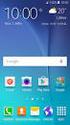 Vodafone Negócios Manual de utilizador Telefone Fixo Express com Base Vodafone 312/612 Vodafone One Net Preparação do Telefone Conteúdo da Embalagem 1 Telefone 2 Bateria 3 Base de apoio 4 Auricular 5
Vodafone Negócios Manual de utilizador Telefone Fixo Express com Base Vodafone 312/612 Vodafone One Net Preparação do Telefone Conteúdo da Embalagem 1 Telefone 2 Bateria 3 Base de apoio 4 Auricular 5
1. FUNCIONALIDADES BÁSICAS LIGAR/DESLIGAR O TERMINAL BLOQUEAR/DESBLOQUEAR O TERMINAL LIGAR/DESLIGAR O MODO SILENCIOSO...
 1. FUNCIONALIDADES BÁSICAS... 3 1.1 LIGAR/DESLIGAR O TERMINAL... 3 1.2 BLOQUEAR/DESBLOQUEAR O TERMINAL... 3 1.3 LIGAR/DESLIGAR O MODO SILENCIOSO... 3 2. DEFINIÇÕES DO TERMINAL... 4 2.1 ALTERAR NOME DO
1. FUNCIONALIDADES BÁSICAS... 3 1.1 LIGAR/DESLIGAR O TERMINAL... 3 1.2 BLOQUEAR/DESBLOQUEAR O TERMINAL... 3 1.3 LIGAR/DESLIGAR O MODO SILENCIOSO... 3 2. DEFINIÇÕES DO TERMINAL... 4 2.1 ALTERAR NOME DO
1. COMPONENTES CAIXA LIGAR À REDE LIGAR USB LIGAR MICROFONE LIGAR A PC OU DESPISITIVO MÓVEL
 1. COMPONENTES... 3 1.1 CAIXA... 3 1.2 LIGAR À REDE... 3 1.3 LIGAR USB... 3 1.4 LIGAR MICROFONE... 4 1.5 LIGAR A PC OU DESPISITIVO MÓVEL... 4 1.6 LEGENDAS DO HARDWARE... 5 2. FUNCIONALIDADES BÁSICAS...
1. COMPONENTES... 3 1.1 CAIXA... 3 1.2 LIGAR À REDE... 3 1.3 LIGAR USB... 3 1.4 LIGAR MICROFONE... 4 1.5 LIGAR A PC OU DESPISITIVO MÓVEL... 4 1.6 LEGENDAS DO HARDWARE... 5 2. FUNCIONALIDADES BÁSICAS...
5.0 GUIA PRÁTICO. Flash Câmera frontal 2 Carregar a bateria. Diminuir/ Aumentar volume Tecla Liga/ Desliga. Início. Visão geral. Voltar.
 GUIA PRÁTICO 1 Colocar ou retirar a tampa traseira. Flash Câmera frontal 2 Carregar a bateria. 5.0 Diminuir/ Aumentar volume Tecla Liga/ Desliga SIM2 Voltar Início Visão geral 3 Inserir ou retirar o SIM.
GUIA PRÁTICO 1 Colocar ou retirar a tampa traseira. Flash Câmera frontal 2 Carregar a bateria. 5.0 Diminuir/ Aumentar volume Tecla Liga/ Desliga SIM2 Voltar Início Visão geral 3 Inserir ou retirar o SIM.
Guia rápido de utilização
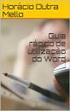 Guia rápido de utilização Componentes e controlos 1. Botão Pág. Seguinte 2. Botão Pág. Anterior 3. Botão teclado Botão de início 4. Botão voltar 5. Botão direcional / Botão aceitar 6. Botão menu 7. Botão
Guia rápido de utilização Componentes e controlos 1. Botão Pág. Seguinte 2. Botão Pág. Anterior 3. Botão teclado Botão de início 4. Botão voltar 5. Botão direcional / Botão aceitar 6. Botão menu 7. Botão
Terminal móvel Gigaset AL14H
 Terminal móvel Gigaset AL14H 1 Nota: As novas mensagens na lista de chamadas /lista do atendedor de chamadas (pág. 5) são indicadas através do display a piscar. 1 Estado de carga da bateria 1 2 Número
Terminal móvel Gigaset AL14H 1 Nota: As novas mensagens na lista de chamadas /lista do atendedor de chamadas (pág. 5) são indicadas através do display a piscar. 1 Estado de carga da bateria 1 2 Número
Gigaset DE310 IP PRO muito mais do que apenas telefonar
 Gigaset DE310 IP PRO muito mais do que apenas telefonar Gigaset DE310 IP PRO muito mais do que apenas telefonar O seu Gigaset DE310 IP PRO é um telefone IP para utilização profissional. u Fácil de colocar
Gigaset DE310 IP PRO muito mais do que apenas telefonar Gigaset DE310 IP PRO muito mais do que apenas telefonar O seu Gigaset DE310 IP PRO é um telefone IP para utilização profissional. u Fácil de colocar
JABRA STEALTH UC. Manual de Utilizador. jabra.com/stealthuc
 Manual de Utilizador jabra.com/stealthuc 2015 GN Netcom A/S. Todos os direitos reservados. Jabra é uma marca comercial registada da GN Netcom A/S. Todas as restantes marcas comerciais aqui incluídas são
Manual de Utilizador jabra.com/stealthuc 2015 GN Netcom A/S. Todos os direitos reservados. Jabra é uma marca comercial registada da GN Netcom A/S. Todas as restantes marcas comerciais aqui incluídas são
Guia de iniciação rápida. Registe o seu equipamento e obtenha apoio técnico em CD250 CD255 SE250 SE255. Ligar.
 Registe o seu equipamento e obtenha apoio técnico em www.philips.com/welcome CD250 CD255 SE250 SE255 Guia de iniciação rápida 1 Ligar 2 Instalar 3 Divertir-se O que encontrar na caixa Base OU Telefone
Registe o seu equipamento e obtenha apoio técnico em www.philips.com/welcome CD250 CD255 SE250 SE255 Guia de iniciação rápida 1 Ligar 2 Instalar 3 Divertir-se O que encontrar na caixa Base OU Telefone
:56 INT MENU
 Gigaset AS180/AS280 Breve resumo do terminal móvel 1 Estado de carga das baterias 2 Teclas de Função 3 Lista de Chamadas pisca: nova chamada 4 AS180: 1 h Agenda Telefónica AS280: d Tecla Mãos-livres 5
Gigaset AS180/AS280 Breve resumo do terminal móvel 1 Estado de carga das baterias 2 Teclas de Função 3 Lista de Chamadas pisca: nova chamada 4 AS180: 1 h Agenda Telefónica AS280: d Tecla Mãos-livres 5
Registe o seu produto e obtenha assistência em. M550 M555. Manual do utilizador resumido
 Registe o seu produto e obtenha assistência em www.philips.com/support M550 M555 Manual do utilizador resumido Instruções de segurança importantes Aviso A rede eléctrica está classificada como perigosa.
Registe o seu produto e obtenha assistência em www.philips.com/support M550 M555 Manual do utilizador resumido Instruções de segurança importantes Aviso A rede eléctrica está classificada como perigosa.
5.0. Guia Prático 5 4G. Luz de notificação 2 Inserir ou retirar a. Tecla Liga/ Desliga Aumentar/ Diminuir volume. tampa traseira. bateria.
 1 1 Inserir ou retirar a tampa traseira 5 4G Guia Prático Luz de notificação 2 Inserir ou retirar a bateria 2 5.0 Tecla Liga/ Desliga Aumentar/ Diminuir volume 3 Carregar a bateria * 4 4 4 Inserir ou retirar
1 1 Inserir ou retirar a tampa traseira 5 4G Guia Prático Luz de notificação 2 Inserir ou retirar a bateria 2 5.0 Tecla Liga/ Desliga Aumentar/ Diminuir volume 3 Carregar a bateria * 4 4 4 Inserir ou retirar
Breve resumo 09:19. Menu. Breve resumo. e V U (1/3 carregada a carregada) = pisca: bateria quase vazia e V U pisca: bateria a carregar
 Gigaset Communications GmbH Frankenstr. 2, D-46395 Bocholt Manufactured by Gigaset Communications GmbH under trademark license of Siemens AG. As of 1 Oct. 2011 Gigaset products bearing the trademark 'Siemens'
Gigaset Communications GmbH Frankenstr. 2, D-46395 Bocholt Manufactured by Gigaset Communications GmbH under trademark license of Siemens AG. As of 1 Oct. 2011 Gigaset products bearing the trademark 'Siemens'
Manual de início rápido
 Registe o seu produto e obtenha assistência em www.philips.com/welcome CD191 CD196 Manual de início rápido 1 Ligar 2 Começar 3 Beneficie de Instruções de segurança importantes Utilize apenas a alimentação
Registe o seu produto e obtenha assistência em www.philips.com/welcome CD191 CD196 Manual de início rápido 1 Ligar 2 Começar 3 Beneficie de Instruções de segurança importantes Utilize apenas a alimentação
GUIA DE CONSULTA RÁPIDA Microsoft Surface Hub
 GUIA DE CONSULTA RÁPIDA Microsoft Surface Hub Saiba como tirar pleno partido das potencialidades do grupo com o Microsoft Surface Hub. Índice Iniciar sessão Faça uma chamada Adicionar pessoas a uma chamada
GUIA DE CONSULTA RÁPIDA Microsoft Surface Hub Saiba como tirar pleno partido das potencialidades do grupo com o Microsoft Surface Hub. Índice Iniciar sessão Faça uma chamada Adicionar pessoas a uma chamada
O TELEFONE Telefone em linha. Escuta Amplificada na base. Testemunha da presença do móvel dentro da cobertura de estação base.
 O TELEFONE Telefone em linha Escuta Amplificada na base Testemunha da presença do móvel dentro da cobertura de estação base Ícone bateria -1- Número do posto móvel Campainha silenciosa EXT Chamada externa
O TELEFONE Telefone em linha Escuta Amplificada na base Testemunha da presença do móvel dentro da cobertura de estação base Ícone bateria -1- Número do posto móvel Campainha silenciosa EXT Chamada externa
:56 INT MENU
 Gigaset AS200/AS300 Breve resumo do terminal móvel 1 Estado de carga das baterias 2 Teclas de Função 3 Lista de Chamadas pisca: nova chamada 4 AS200: 1 h Agenda Telefónica AS300: d Tecla Mãos-livres 5
Gigaset AS200/AS300 Breve resumo do terminal móvel 1 Estado de carga das baterias 2 Teclas de Função 3 Lista de Chamadas pisca: nova chamada 4 AS200: 1 h Agenda Telefónica AS300: d Tecla Mãos-livres 5
Transferir a aplicação WAE Music
 PORTUGUÊS 3 5 12 1. Botão de ligar/desligar 2. Modo FM/Bluetooth 3. 4. 3+4. 5. Indicador da bateria 6. Indicador FM/Bluetooth 7. Entrada USB 8. Entrada de linha 9. Tampa de proteção 10. Rosca de parafuso
PORTUGUÊS 3 5 12 1. Botão de ligar/desligar 2. Modo FM/Bluetooth 3. 4. 3+4. 5. Indicador da bateria 6. Indicador FM/Bluetooth 7. Entrada USB 8. Entrada de linha 9. Tampa de proteção 10. Rosca de parafuso
Indicações de segurança
 Indicações de segurança Atenção: Antes de utilizar o telefone, leia as indicações de segurança e as instruções deste manual. Explique aos seus filhos as regras de utilização e os riscos que podem correr
Indicações de segurança Atenção: Antes de utilizar o telefone, leia as indicações de segurança e as instruções deste manual. Explique aos seus filhos as regras de utilização e os riscos que podem correr
BeoCom 2. Livro de consulta
 BeoCom 2 Livro de consulta Antes de começar Este Livro de consulta contém as instruções de configuração e utilização do auscultador BeoCom 2 com uma base BeoLine. Pode também utilizar o auscultador com
BeoCom 2 Livro de consulta Antes de começar Este Livro de consulta contém as instruções de configuração e utilização do auscultador BeoCom 2 com uma base BeoLine. Pode também utilizar o auscultador com
Bem-vindo. Guia de Iniciação Rápida. Ligação. Instalação. Utilização
 Telefone Digital sem fios SE 140 Telefone Digital sem fios com atendedor automático SE 145 Bem-vindo Guia de Iniciação Rápida 1 2 3 Ligação Instalação Utilização Conteúdo da caixa Auscultador SE140/SE145
Telefone Digital sem fios SE 140 Telefone Digital sem fios com atendedor automático SE 145 Bem-vindo Guia de Iniciação Rápida 1 2 3 Ligação Instalação Utilização Conteúdo da caixa Auscultador SE140/SE145
Registe o seu produto e obtenha suporte em. D200 D205. Manual do utilizador resumido
 Registe o seu produto e obtenha suporte em www.philips.com/welcome D200 D205 Manual do utilizador resumido Instruções de segurança importantes Aviso A rede eléctrica está classificada como perigosa. A
Registe o seu produto e obtenha suporte em www.philips.com/welcome D200 D205 Manual do utilizador resumido Instruções de segurança importantes Aviso A rede eléctrica está classificada como perigosa. A
Guia rápido de utilização
 Guia rápido de utilização Componentes e controlos 1. Botão voltar, acender a luz 2. Ecrã táctil 3. Botão reinicializar 4. Indicador de carga 5. Ranhura para cartão de memória 6. Porta Micro USB 7. Botão
Guia rápido de utilização Componentes e controlos 1. Botão voltar, acender a luz 2. Ecrã táctil 3. Botão reinicializar 4. Indicador de carga 5. Ranhura para cartão de memória 6. Porta Micro USB 7. Botão
Dispositivos Welch Allyn Connex - Cartãode referência rápida. Portuguese
 Dispositivos Welch Allyn Connex - Cartãode referência rápida Portuguese 80019400 Dispositivos Welch Allyn Connex - Cartãode referência rápida Modo de activação/poupança de energia de ecrã Localizado no
Dispositivos Welch Allyn Connex - Cartãode referência rápida Portuguese 80019400 Dispositivos Welch Allyn Connex - Cartãode referência rápida Modo de activação/poupança de energia de ecrã Localizado no
PT MANUAL UTILIZADOR. Aplicação Comelit disponível na App Store e Google Play
 PT MANUAL UTILIZADOR Aplicação Comelit disponível na App Store e Google Play Índice Introdução... 2 Registrazione Smart... 3 Utilização... 4 Legenda das teclas...4 MENU...4 Gestão de sistemas...4 HOME
PT MANUAL UTILIZADOR Aplicação Comelit disponível na App Store e Google Play Índice Introdução... 2 Registrazione Smart... 3 Utilização... 4 Legenda das teclas...4 MENU...4 Gestão de sistemas...4 HOME
Registe o seu produto e obtenha suporte em. M330 M335. Manual do utilizador resumido
 Registe o seu produto e obtenha suporte em www.philips.com/support M330 M335 Manual do utilizador resumido Instruções de segurança importantes Aviso A rede eléctrica está classificada como perigosa. A
Registe o seu produto e obtenha suporte em www.philips.com/support M330 M335 Manual do utilizador resumido Instruções de segurança importantes Aviso A rede eléctrica está classificada como perigosa. A
IP Phone MANUAL DO UTILIZADOR
 M I T E L N E T W O R K S 5001 IP Phone MANUAL DO UTILIZADOR 3300 ICP - 7.0 Conteúdo ACERCA DO SEU TELEFONE 1 Indicadores de estado do telefone 2 Para utilizadores dos sistemas 3300 ICP Resilientes 2 Sugestões
M I T E L N E T W O R K S 5001 IP Phone MANUAL DO UTILIZADOR 3300 ICP - 7.0 Conteúdo ACERCA DO SEU TELEFONE 1 Indicadores de estado do telefone 2 Para utilizadores dos sistemas 3300 ICP Resilientes 2 Sugestões
CJB1JM0LCAJA. Guia de iniciação rápida
 CJB1JM0LCAJA Guia de iniciação rápida Conhecer o watch Altifalante Porta de carregamento Botão Ligar Prima sem soltar durante 3s para ligar/desligar. Prima sem soltar durante 10s para forçar a reinicialização.
CJB1JM0LCAJA Guia de iniciação rápida Conhecer o watch Altifalante Porta de carregamento Botão Ligar Prima sem soltar durante 3s para ligar/desligar. Prima sem soltar durante 10s para forçar a reinicialização.
JABRA SPORT coach wireless
 JABRA SPORT coach wireless Manual de Utilizador jabra.com/sportcoachwireless 2015 GN Netcom A/S. Todos os direitos reservados. Jabra é uma marca comercial registada da GN Netcom A/S. Todas as restantes
JABRA SPORT coach wireless Manual de Utilizador jabra.com/sportcoachwireless 2015 GN Netcom A/S. Todos os direitos reservados. Jabra é uma marca comercial registada da GN Netcom A/S. Todas as restantes
Registe o seu produto e obtenha suporte em. D230 D235. Manual do utilizador resumido
 Registe o seu produto e obtenha suporte em www.philips.com/support D230 D235 Manual do utilizador resumido Instruções de segurança importantes Aviso A rede eléctrica está classificada como perigosa. A
Registe o seu produto e obtenha suporte em www.philips.com/support D230 D235 Manual do utilizador resumido Instruções de segurança importantes Aviso A rede eléctrica está classificada como perigosa. A
NOS Communicator Manual de Utilizador. Android Phone 2017 Versão 1.0
 NOS Communicator Manual de Utilizador Android Phone 2017 Versão 1.0 Índice 1 Introdução 1.1. O que é o NOS Communicator? 5 5 2 Começar a utilizar 2.1. Instalação 2.2. Fazer login 2.2.1. Mostrar password
NOS Communicator Manual de Utilizador Android Phone 2017 Versão 1.0 Índice 1 Introdução 1.1. O que é o NOS Communicator? 5 5 2 Começar a utilizar 2.1. Instalação 2.2. Fazer login 2.2.1. Mostrar password
NOS Communicator Manual de Utilizador. ios ipad 2017 Versão 1.0
 NOS Communicator Manual de Utilizador ios ipad 2017 Versão 1.0 Índice 1 Introdução 1.1. O que é o NOS Communicator? 5 5 2 Começar a utilizar 2.1. Instalação 2.2. Fazer login 2.2.1. Mostrar password 2.2.2.
NOS Communicator Manual de Utilizador ios ipad 2017 Versão 1.0 Índice 1 Introdução 1.1. O que é o NOS Communicator? 5 5 2 Começar a utilizar 2.1. Instalação 2.2. Fazer login 2.2.1. Mostrar password 2.2.2.
JABRA SPEAK 510. Manual de Utilizador. jabra.com/speak510
 JABRA SPEAK 510 Manual de Utilizador jabra.com/speak510 2015 GN Netcom A/S. Todos os direitos reservados. Jabra é uma marca comercial registada da GN Netcom A/S. Todas as outras marcas comerciais aqui
JABRA SPEAK 510 Manual de Utilizador jabra.com/speak510 2015 GN Netcom A/S. Todos os direitos reservados. Jabra é uma marca comercial registada da GN Netcom A/S. Todas as outras marcas comerciais aqui
Breve resumo Gigaset DA210
 1 Breve resumo Gigaset DA210 Indicação de chamada 1 2 3 4 5 6 7 pisca quando recebe uma chamada 1 Tecla de marcação abreviada 2 Tecla Silenciar com LED O LED pisca quando o microfone está desligado. 3
1 Breve resumo Gigaset DA210 Indicação de chamada 1 2 3 4 5 6 7 pisca quando recebe uma chamada 1 Tecla de marcação abreviada 2 Tecla Silenciar com LED O LED pisca quando o microfone está desligado. 3
JABRA STORM. Manual de Utilizador. jabra.com/storm
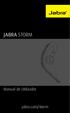 Manual de Utilizador jabra.com/storm 2014 GN Netcom A/S/GN Netcom US, Inc. Todos os direitos reservados. Jabra é uma marca comercial registada da GN Netcom A/ S. Todas as outras marcas comerciais aqui
Manual de Utilizador jabra.com/storm 2014 GN Netcom A/S/GN Netcom US, Inc. Todos os direitos reservados. Jabra é uma marca comercial registada da GN Netcom A/ S. Todas as outras marcas comerciais aqui
Guia de configuração rápida
 FAX-2820 FAX-2920 Antes de utilizar o aparelho, deve configurar o hardware. Leia este Guia de Configuração Rápida para os procedimentos de configuração correcta. Guia de configuração rápida Configurar
FAX-2820 FAX-2920 Antes de utilizar o aparelho, deve configurar o hardware. Leia este Guia de Configuração Rápida para os procedimentos de configuração correcta. Guia de configuração rápida Configurar
Calisto P240-M. USB Microtelefone MANUAL DO UTILIZADOR
 TM Calisto P240-M USB Microtelefone MANUAL DO UTILIZADOR Bem-vindo Parabéns por ter adquirido um produto Plantronics. Este manual contém instruções de instalação e utilização do Microtelefone Calisto P240-M
TM Calisto P240-M USB Microtelefone MANUAL DO UTILIZADOR Bem-vindo Parabéns por ter adquirido um produto Plantronics. Este manual contém instruções de instalação e utilização do Microtelefone Calisto P240-M
Coluna Sonar II LED Bluetooth
 Coluna Sonar II LED Bluetooth Manual do Utilizador 33047 Instruções Importantes de Segurança Manter a coluna afastada de água e de outros líquidos. Manter a coluna afastada de qualquer fonte de calor.
Coluna Sonar II LED Bluetooth Manual do Utilizador 33047 Instruções Importantes de Segurança Manter a coluna afastada de água e de outros líquidos. Manter a coluna afastada de qualquer fonte de calor.
CD 600 IntelliLink, Navi 650, Navi 950 IntelliLink Perguntas Frequentes (FAQs)
 Índice 1. Áudio... 1 2. Navegação (só com e Navi 650)... 2 3. Telefone... 3 4. Reconhecimento de voz (só com CD 600 IntelliLink e )...4 5. Outros... 5 1. Áudio P: De que forma posso alternar entre o rádio
Índice 1. Áudio... 1 2. Navegação (só com e Navi 650)... 2 3. Telefone... 3 4. Reconhecimento de voz (só com CD 600 IntelliLink e )...4 5. Outros... 5 1. Áudio P: De que forma posso alternar entre o rádio
JABRA PRO 925. Manual de Utilizador. jabra.com/pro925
 JABRA PRO 925 Manual de Utilizador jabra.com/pro925 2015 GN Netcom A/S. Todos os direitos reservados. Jabra é uma marca comercial registada da GN Netcom A/S. Todas as outras marcas comerciais aqui incluídas
JABRA PRO 925 Manual de Utilizador jabra.com/pro925 2015 GN Netcom A/S. Todos os direitos reservados. Jabra é uma marca comercial registada da GN Netcom A/S. Todas as outras marcas comerciais aqui incluídas
Android Ver Português
 ENDEAVOUR 800QC Manual de consulta rápida do tablet Android Ver. 4.2.2 Português Obrigado por ter decidido adquirir um produto Blaupunkt. Fez uma escolha sensata. Naturalmente, fornecer-lhe-emos também
ENDEAVOUR 800QC Manual de consulta rápida do tablet Android Ver. 4.2.2 Português Obrigado por ter decidido adquirir um produto Blaupunkt. Fez uma escolha sensata. Naturalmente, fornecer-lhe-emos também
ŠKODA CONNECT Serviços online
 ŠKODA CONNECT Serviços online Esta brochura destina-se à familiarização rápida dos serviços ŠKODA Connect. Ficha temática sobre esta brochura Serviços online ŠKODA Connect 1 Registo, ativação dos serviços
ŠKODA CONNECT Serviços online Esta brochura destina-se à familiarização rápida dos serviços ŠKODA Connect. Ficha temática sobre esta brochura Serviços online ŠKODA Connect 1 Registo, ativação dos serviços
Motorola CD1. Telefone Digital Sem Fios. Para CD101, CD102, CD103 e CD104. Aviso. Carregar a unidade portátil durante 24 horas antes de usar.
 Motorola CD1 Telefone Digital Sem Fios Para CD101, CD102, CD103 e CD104 Aviso Carregar a unidade portátil durante 24 horas antes de usar. Bem-vindo... ao seu novo Telefone Digital Sem Fios Motorola CD1!
Motorola CD1 Telefone Digital Sem Fios Para CD101, CD102, CD103 e CD104 Aviso Carregar a unidade portátil durante 24 horas antes de usar. Bem-vindo... ao seu novo Telefone Digital Sem Fios Motorola CD1!
Gigaset DE410 IP PRO muito mais do que apenas telefonar
 1 Gigaset DE410 IP PRO muito mais do que apenas telefonar Gigaset DE410 IP PRO muito mais do que apenas telefonar O seu Gigaset DE410 IP PRO é um telefone IP para utilização profissional. u Fácil de colocar
1 Gigaset DE410 IP PRO muito mais do que apenas telefonar Gigaset DE410 IP PRO muito mais do que apenas telefonar O seu Gigaset DE410 IP PRO é um telefone IP para utilização profissional. u Fácil de colocar
Gigaset A160/A260/A165/A265 Terminal móvel para A260/A265
 Gigaset A160/A260/A165/A265 Terminal móvel para A260/A265 14 1 Terminal móvel para A160/A165 Base sem atendedor de chamadas 5 1 Estado de carga 1 da bateria 2 2 Número interno do terminal móvel 3 Teclas
Gigaset A160/A260/A165/A265 Terminal móvel para A260/A265 14 1 Terminal móvel para A160/A165 Base sem atendedor de chamadas 5 1 Estado de carga 1 da bateria 2 2 Número interno do terminal móvel 3 Teclas
Manual do usuário Smartwatch ELPROTZS / /10
 Manual do usuário Smartwatch ELPROTZS0610001/02 10664809/10 Sumário 1. Manual de instruções... 3 1.1. Senha de segurança... 3 2. Descrição do Produto... 3 2.1. Descrição do Produto... 3 2.2. Produto inteligente...
Manual do usuário Smartwatch ELPROTZS0610001/02 10664809/10 Sumário 1. Manual de instruções... 3 1.1. Senha de segurança... 3 2. Descrição do Produto... 3 2.1. Descrição do Produto... 3 2.2. Produto inteligente...
Prefácio. Requisitos para a utilização das funções oferecidas. Instruções de segurança
 Instruções de segurança Prefácio Este manual de instruções serve de auxílio na utilização correcta, segura e proveitosa do kit mãos-livres MD 85722, designado de aparelho. Este manual destina-se a todas
Instruções de segurança Prefácio Este manual de instruções serve de auxílio na utilização correcta, segura e proveitosa do kit mãos-livres MD 85722, designado de aparelho. Este manual destina-se a todas
Telefone Digital 2410 Referência Rápida PT-BR, Edição 1, Junho de 2004
 Telefone Digital 240 Referência Rápida 6-30034PT-BR, Edição, Junho de 2004 2 3 8 4 5 7 6 6 7 8 5 9 4 3 2 0 Teclas de apresentação /facilidades: Para acessar linhas internas e externas e facilidades programadas.
Telefone Digital 240 Referência Rápida 6-30034PT-BR, Edição, Junho de 2004 2 3 8 4 5 7 6 6 7 8 5 9 4 3 2 0 Teclas de apresentação /facilidades: Para acessar linhas internas e externas e facilidades programadas.
* Válida se o telefone 6822 se encontrar ligado a uma base ** Válida se o telefone 6822 se encontrar ligado a uma base 6123 ou 6523.
 APRESENTAÇÃO Auscultador Visor Tecla de directório Tecla de atendimento / tomada de linha Teclado de marcação Tecla do atendedor* Tecla de repetição de chamada (bis) Tecla de intercomunicação / Colocação
APRESENTAÇÃO Auscultador Visor Tecla de directório Tecla de atendimento / tomada de linha Teclado de marcação Tecla do atendedor* Tecla de repetição de chamada (bis) Tecla de intercomunicação / Colocação
Manual de configuração de equipamento Nokia 113. Nokia 113. Pagina 1
 Manual de configuração de equipamento Nokia 113 Nokia 113 Pagina 1 Índice Índice... 2 1. Breve introdução... 3 2. Guia rápido de utilização...error! Bookmark not defined. 3. Serviços e Funcionalidades
Manual de configuração de equipamento Nokia 113 Nokia 113 Pagina 1 Índice Índice... 2 1. Breve introdução... 3 2. Guia rápido de utilização...error! Bookmark not defined. 3. Serviços e Funcionalidades
Telefone Avaya 374x DECT Guia de referência rápida
 Telefone Avaya 374x DECT Guia de referência rápida Este equipamento opera em caráter secundário, isto é, não tem direito à proteção contra interferência prejudicial, mesmo de estações do mesmo tipo, e
Telefone Avaya 374x DECT Guia de referência rápida Este equipamento opera em caráter secundário, isto é, não tem direito à proteção contra interferência prejudicial, mesmo de estações do mesmo tipo, e
Antes de começar... Botões no auscultador... A roda. O botão da lista de Chamadas, que dá acesso à lista das chamadas feitas e recebidas
 BeoCom 4 Guia Antes de começar... Como utilizar este Livro de consulta Utilize esta legenda para identificar qual o aspecto que tem um botão ou um visor de estado numa sequência de instruções. Botões no
BeoCom 4 Guia Antes de começar... Como utilizar este Livro de consulta Utilize esta legenda para identificar qual o aspecto que tem um botão ou um visor de estado numa sequência de instruções. Botões no
CJB1JM0LCAAA. Guia prático
 CJB1JM0LCAAA Guia prático Conhecer o seu watch Viva-voz Porta de carregamento Tecla Liga/Desliga Mantenha pressionada por 3 segundos para ligar/desligar. Mantenha pressionada por 10 segundos para forçar
CJB1JM0LCAAA Guia prático Conhecer o seu watch Viva-voz Porta de carregamento Tecla Liga/Desliga Mantenha pressionada por 3 segundos para ligar/desligar. Mantenha pressionada por 10 segundos para forçar
Registe o seu produto e obtenha suporte em. M888. Manual do utilizador resumido
 Registe o seu produto e obtenha suporte em www.philips.com/welcome M888 Manual do utilizador resumido Instruções de segurança importantes Aviso A rede eléctrica está classificada como perigosa. A única
Registe o seu produto e obtenha suporte em www.philips.com/welcome M888 Manual do utilizador resumido Instruções de segurança importantes Aviso A rede eléctrica está classificada como perigosa. A única
Introdução Nokia N70-1
 Introdução Nokia N70-1 2007 Nokia. Todos os direitos reservados. Nokia, Nokia Connecting People e Pop-Port são marcas registadas da Nokia Corporation. Os outros nomes de produtos e empresas mencionados
Introdução Nokia N70-1 2007 Nokia. Todos os direitos reservados. Nokia, Nokia Connecting People e Pop-Port são marcas registadas da Nokia Corporation. Os outros nomes de produtos e empresas mencionados
Controlo remoto (só em alguns modelos)
 Controlo remoto (só em alguns modelos) Manual do utilizador Copyright 2006 Hewlett-Packard Development Company, L.P. Microsoft e Windows são marcas registadas da Microsoft Corporation nos EUA. As informações
Controlo remoto (só em alguns modelos) Manual do utilizador Copyright 2006 Hewlett-Packard Development Company, L.P. Microsoft e Windows são marcas registadas da Microsoft Corporation nos EUA. As informações
Manual do Utilizador do Connection Manager
 Manual do Utilizador do Connection Manager Edição 1.0 2 Índice Sobre a aplicação Gestor de ligações 3 Actualizar a aplicação Gestor de ligações 9 Resolução de problemas de ligação 10 Como começar 3 Abrir
Manual do Utilizador do Connection Manager Edição 1.0 2 Índice Sobre a aplicação Gestor de ligações 3 Actualizar a aplicação Gestor de ligações 9 Resolução de problemas de ligação 10 Como começar 3 Abrir
Manual do usuário RE504
 Manual do usuário RE504 1. SEU TELEFONE 7. OK. No modo de espera, pressione para entrar no menu de contatos. No menu específico, pressione para executar a função escolhida, na maior parte dos casos, a
Manual do usuário RE504 1. SEU TELEFONE 7. OK. No modo de espera, pressione para entrar no menu de contatos. No menu específico, pressione para executar a função escolhida, na maior parte dos casos, a
Cartão de referência rápida do Monitor Connex Spot da Welch Allyn
 Cartão de referência rápida do Monitor Connex Spot da Welch Allyn Sumário Botão de alimentação...2 Desligamento...2 Entrar e selecionar um perfil...2 Status da bateria...2 Mudar de perfil...2 Iniciar/Parar
Cartão de referência rápida do Monitor Connex Spot da Welch Allyn Sumário Botão de alimentação...2 Desligamento...2 Entrar e selecionar um perfil...2 Status da bateria...2 Mudar de perfil...2 Iniciar/Parar
Colunas Bluetooth Interior/Exterior
 BTS-50 Colunas Bluetooth Interior/Exterior LER ANTES DE COLOCAR ESTE EQUIPAMENTO EM FUNCIONAMENTO. www.facebook.com/denverelectronics MANUAL DE FUNCIONAMENTO Avisos Este produto foi concebido e fabricado
BTS-50 Colunas Bluetooth Interior/Exterior LER ANTES DE COLOCAR ESTE EQUIPAMENTO EM FUNCIONAMENTO. www.facebook.com/denverelectronics MANUAL DE FUNCIONAMENTO Avisos Este produto foi concebido e fabricado
Vodafone Negócios. Manual de Utilizador Telefone SNOM821 do Vodafone One Net
 Vodafone Negócios Manual de Utilizador Telefone SNOM821 do Vodafone One Net Informação Importante Por favor, leia atentamente as instruções sobre a segurança, reciclagem e eliminação, instalação e configuração
Vodafone Negócios Manual de Utilizador Telefone SNOM821 do Vodafone One Net Informação Importante Por favor, leia atentamente as instruções sobre a segurança, reciclagem e eliminação, instalação e configuração
conheça o seu telefone
 conheça o seu telefone O nome MOTOROLA e sua logomarca estilizada M estão registrados no Escritório de Marcas e Patentes dos EUA. Motorola, Inc. 2008 Algumas funções do telefone celular dependem da capacidade
conheça o seu telefone O nome MOTOROLA e sua logomarca estilizada M estão registrados no Escritório de Marcas e Patentes dos EUA. Motorola, Inc. 2008 Algumas funções do telefone celular dependem da capacidade
Jabra. Speak 810. Manual de Utilizador
 Jabra Speak 810 Manual de Utilizador 2015 GN Audio A/S (GN Netcom A/S). Todos os direitos reservados. Jabra é uma marca comercial registada da GN Audio A/S (GN Netcom A/S). Todas as restantes marcas comerciais
Jabra Speak 810 Manual de Utilizador 2015 GN Audio A/S (GN Netcom A/S). Todos os direitos reservados. Jabra é uma marca comercial registada da GN Audio A/S (GN Netcom A/S). Todas as restantes marcas comerciais
motorola W220 Conhecendo seu telefone Fone de ouvido Porta da bateria Tecla S para Navegação Teclas de volume Tecla N para Enviar
 Conhecendo seu telefone Fone de ouvido Acessório do porta celular Porta da bateria Tecla virtual esquerda Teclas de volume Tecla N para Enviar Tecla S para Navegação Tecla virtual direita Tecla M para
Conhecendo seu telefone Fone de ouvido Acessório do porta celular Porta da bateria Tecla virtual esquerda Teclas de volume Tecla N para Enviar Tecla S para Navegação Tecla virtual direita Tecla M para
Exemplo de número de caixa. Exemplo de número de posto
 1. Índice 2. Inicialização....2 3. Configuração..3 4. Configuração inicial de ZS Rest APP em terminal móvel........12 5. Funcionamento ZS Rest APP em terminal móvel.....14 2 Este manual serve para o ajudar
1. Índice 2. Inicialização....2 3. Configuração..3 4. Configuração inicial de ZS Rest APP em terminal móvel........12 5. Funcionamento ZS Rest APP em terminal móvel.....14 2 Este manual serve para o ajudar
TELEFONE SEM FIOS GIGASET A120 - LARANJA
 TELEFONE SEM FIOS GIGASET A120 - LARANJA TELEFONE SEM FIOS GIGASET A120 - LARANJA Classificação: Ainda não foi avaliado Preço 24,90 Perguntar sobre este produto. Descrição GIGASET A120 Telefone sem fio
TELEFONE SEM FIOS GIGASET A120 - LARANJA TELEFONE SEM FIOS GIGASET A120 - LARANJA Classificação: Ainda não foi avaliado Preço 24,90 Perguntar sobre este produto. Descrição GIGASET A120 Telefone sem fio
Altifalante HP Roar Plus. Outras funcionalidades
 Altifalante HP Roar Plus Outras funcionalidades Copyright 2014 Hewlett-Packard Development Company, L.P. Microsoft, Windows e Windows Vista são marcas comerciais do grupo de empresas Microsoft registadas
Altifalante HP Roar Plus Outras funcionalidades Copyright 2014 Hewlett-Packard Development Company, L.P. Microsoft, Windows e Windows Vista são marcas comerciais do grupo de empresas Microsoft registadas
MANUAL DO UTILIZADOR
 MANUAL DO UTILIZADOR 3300 ICP - 7.0 Conteúdo ACERCA DO TELEFONE IP 5201 1 Indicadores de estado do telefone 2 Para utilizadores dos sistemas 3300 ICP resilientes 2 Sugestões referentes ao conforto e à
MANUAL DO UTILIZADOR 3300 ICP - 7.0 Conteúdo ACERCA DO TELEFONE IP 5201 1 Indicadores de estado do telefone 2 Para utilizadores dos sistemas 3300 ICP resilientes 2 Sugestões referentes ao conforto e à
Versão: 1.0. Manual do Utilizador Rádio DAB+/FM
 Versão: 1.0 Manual do Utilizador Rádio DAB+/FM Generalidades do produto 1. Em Espera/Modo Premir para alternar entre o modo FM e DAB no modo de funcionamento, manter premido para ir para o modo em espera.
Versão: 1.0 Manual do Utilizador Rádio DAB+/FM Generalidades do produto 1. Em Espera/Modo Premir para alternar entre o modo FM e DAB no modo de funcionamento, manter premido para ir para o modo em espera.
JABRA speak 810. Manual de Utilizador. jabra.com/speak810
 JABRA speak 810 Manual de Utilizador jabra.com/speak810 2015 GN Netcom A/S. Todos os direitos reservados. Jabra é uma marca comercial registada da GN Netcom A/S. Todas as restantes marcas comerciais aqui
JABRA speak 810 Manual de Utilizador jabra.com/speak810 2015 GN Netcom A/S. Todos os direitos reservados. Jabra é uma marca comercial registada da GN Netcom A/S. Todas as restantes marcas comerciais aqui
N.º de peça Impressora térmica. Para dispositivos de teste de baterias.
 N.º de peça 6804 Impressora térmica Para dispositivos de teste de baterias Introdução Controlos A impressora térmica Laser 6804 foi desenvolvida para utilização com o dispositivo de teste de baterias Laser
N.º de peça 6804 Impressora térmica Para dispositivos de teste de baterias Introdução Controlos A impressora térmica Laser 6804 foi desenvolvida para utilização com o dispositivo de teste de baterias Laser
Altifalante Bluetooth GUIA DO UTILIZADOR BTL-60
 Altifalante Bluetooth GUIA DO UTILIZADOR BTL-60 Instruções de Funcionamento Quando ligar o altifalante, este por predefinição iniciará no modelo Bluetooth. Pode então com facilidade emparelhar com o seu
Altifalante Bluetooth GUIA DO UTILIZADOR BTL-60 Instruções de Funcionamento Quando ligar o altifalante, este por predefinição iniciará no modelo Bluetooth. Pode então com facilidade emparelhar com o seu
Enviar imagens de uma câmera para um smartphone Android PowerShot G1 X Mark II, PowerShot SX600 HS, PowerShot N100, PowerShot SX700 HS, PowerShot
 Enviar imagens de uma câmera para um smartphone Android PowerShot G1 X Mark II, PowerShot SX600 HS, PowerShot N100, PowerShot SX700 HS, PowerShot ELPH 340 HS IMPORTANTE Na explicação a seguir, procedimentos
Enviar imagens de uma câmera para um smartphone Android PowerShot G1 X Mark II, PowerShot SX600 HS, PowerShot N100, PowerShot SX700 HS, PowerShot ELPH 340 HS IMPORTANTE Na explicação a seguir, procedimentos
Manual de Instruções CD180
 Manual de Instruções CD180 Instruções importantes de segurança Use somente o adaptador de energia especificado nos dados técnicos. Não deixe que líquidos entrem em contato com o produto. Risco de explosão
Manual de Instruções CD180 Instruções importantes de segurança Use somente o adaptador de energia especificado nos dados técnicos. Não deixe que líquidos entrem em contato com o produto. Risco de explosão
Seu manual do usuário SAMSUNG SGH-A400
 Você pode ler as recomendações contidas no guia do usuário, no guia de técnico ou no guia de instalação para SAMSUNG SGH- A400. Você vai encontrar as respostas a todas suas perguntas sobre a no manual
Você pode ler as recomendações contidas no guia do usuário, no guia de técnico ou no guia de instalação para SAMSUNG SGH- A400. Você vai encontrar as respostas a todas suas perguntas sobre a no manual
E1750 HSUPA USB Modem
 E1750 HSUPA USB Modem 1 Guia do Utilizador Copyright 2009 Huawei Technologies Co., Ltd. Todos os direitos reservados Nenhuma parte deste manual pode ser reproduzida ou transmitida por qualquer forma ou
E1750 HSUPA USB Modem 1 Guia do Utilizador Copyright 2009 Huawei Technologies Co., Ltd. Todos os direitos reservados Nenhuma parte deste manual pode ser reproduzida ou transmitida por qualquer forma ou
Jabra. Halo Free. Manual de utilizador
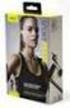 Jabra Halo Free Manual de utilizador 2016 GN Audio A/S. Todos os direitos reservados. Jabra é uma marca comercial da GN Audio A/S. A marca e logótipos da palavra Bluetooth são marcas comerciais registadas
Jabra Halo Free Manual de utilizador 2016 GN Audio A/S. Todos os direitos reservados. Jabra é uma marca comercial da GN Audio A/S. A marca e logótipos da palavra Bluetooth são marcas comerciais registadas
INK-JET FAX FAX_LAB 650/680
 INK-JET FAX FAX_LAB 650/680 Uso do serviço SMS REALIZADO/PUBLICADO/FABRICADO POR: Impresso na China. Olivetti S.p.A. con unico azionista Código do guia do utilizador: 381758P Gruppo Telecom Italia Direzione
INK-JET FAX FAX_LAB 650/680 Uso do serviço SMS REALIZADO/PUBLICADO/FABRICADO POR: Impresso na China. Olivetti S.p.A. con unico azionista Código do guia do utilizador: 381758P Gruppo Telecom Italia Direzione
Ashampoo Rescue Disc
 1 Ashampoo Rescue Disc O Software permite-lhe criar um CD, DVD ou Pen USB de restauro que pode utilizar para: 1. Restaurar uma cópia de segurança para o seu disco rígido principal. Isto não pode ser efetuado
1 Ashampoo Rescue Disc O Software permite-lhe criar um CD, DVD ou Pen USB de restauro que pode utilizar para: 1. Restaurar uma cópia de segurança para o seu disco rígido principal. Isto não pode ser efetuado
MANUAL DO UTILIZADOR
 MANUAL DO UTILIZADOR Recarga da bateria O aparelho tem uma bateria incorporada DC 3.7V, 330mAh Li-ion que deve ser recarregada como se indica: Inserir a pequena ficha do cabo de ligação fornecido na tomada
MANUAL DO UTILIZADOR Recarga da bateria O aparelho tem uma bateria incorporada DC 3.7V, 330mAh Li-ion que deve ser recarregada como se indica: Inserir a pequena ficha do cabo de ligação fornecido na tomada
Registe o seu produto e obtenha apoio em CD440. Telefone Digital sem fios
 Registe o seu produto e obtenha apoio em www.philips.com/welcome CD440 PT Telefone Digital sem fios! Aviso Utilize só pilhas recarregáveis. Carregar cada auscultador durante 24 horas antes de os utilizar.
Registe o seu produto e obtenha apoio em www.philips.com/welcome CD440 PT Telefone Digital sem fios! Aviso Utilize só pilhas recarregáveis. Carregar cada auscultador durante 24 horas antes de os utilizar.
Enviar imagens de uma câmera para um iphone. PowerShot G1 X Mark II, PowerShot SX600 HS, PowerShot N100, PowerShot SX700 HS, PowerShot ELPH 340 HS
 Enviar imagens de uma câmera para um iphone PowerShot G1 X Mark II, PowerShot SX600 HS, PowerShot N100, PowerShot SX700 HS, PowerShot ELPH 340 HS IMPORTANTE Na explicação a seguir, procedimentos de configuração
Enviar imagens de uma câmera para um iphone PowerShot G1 X Mark II, PowerShot SX600 HS, PowerShot N100, PowerShot SX700 HS, PowerShot ELPH 340 HS IMPORTANTE Na explicação a seguir, procedimentos de configuração
Version 1.0. Intenso Music Runner
 Version 1.0 Intenso Music Runner Manual de instruções Página 1-7 PT Índice Índice... 1 Indicações... 2 1. Geral do aparelho... 3 2. Conteúdo da embalagem... 3 3. Conectar a um computador... 3 a. Conectar
Version 1.0 Intenso Music Runner Manual de instruções Página 1-7 PT Índice Índice... 1 Indicações... 2 1. Geral do aparelho... 3 2. Conteúdo da embalagem... 3 3. Conectar a um computador... 3 a. Conectar
Jabra. Speak 710. Manual de utilizador
 Jabra Speak 710 Manual de utilizador 2017 GN Audio A/S. Todos os direitos reservados. Jabra é uma marca comercial da GN Audio A/S. A marca e logótipos da palavra Bluetooth são marcas comerciais registadas
Jabra Speak 710 Manual de utilizador 2017 GN Audio A/S. Todos os direitos reservados. Jabra é uma marca comercial da GN Audio A/S. A marca e logótipos da palavra Bluetooth são marcas comerciais registadas
BIBLIOTECA ANACOM MANUAL DO UTILIZADOR
 BIBLIOTECA ANACOM MANUAL DO UTILIZADOR ÍNDICE BIBLIOTECA ANACOM - Manual do Utilizador... 2 Página de entrada... 3 Barra de menus da Biblioteca ANACOM... 3 Tipos de pesquisa... 6 Pesquisa simples... 6
BIBLIOTECA ANACOM MANUAL DO UTILIZADOR ÍNDICE BIBLIOTECA ANACOM - Manual do Utilizador... 2 Página de entrada... 3 Barra de menus da Biblioteca ANACOM... 3 Tipos de pesquisa... 6 Pesquisa simples... 6
Manual de instruções TAB-10C
 Manual de instruções TAB-10C010-232 Felicitações na compra do seu novo tablet! Este manual contém informações importantes de segurança e funcionamento, a fim de evitar acidentes! Por favor, leia este manual
Manual de instruções TAB-10C010-232 Felicitações na compra do seu novo tablet! Este manual contém informações importantes de segurança e funcionamento, a fim de evitar acidentes! Por favor, leia este manual
MANUAL DO UTILIZADOR CR-422 Deve ler cuidadosamente este manual do utilizador antes de começar a usar o produto.
 MANUAL DO UTILIZADOR CR-422 WWW.DENVER-ELECTRONICS.COM Deve ler cuidadosamente este manual do utilizador antes de começar a usar o produto. CONTROLOS E INDICADORES Vista Frontal Vista traseira 1. Botão
MANUAL DO UTILIZADOR CR-422 WWW.DENVER-ELECTRONICS.COM Deve ler cuidadosamente este manual do utilizador antes de começar a usar o produto. CONTROLOS E INDICADORES Vista Frontal Vista traseira 1. Botão
Carregar a(s) unidade(s) móvel(eis) durante 24 horas antes da utilização!
 Manual de instruções Carregar a(s) unidade(s) móvel(eis) durante 24 horas antes da utilização! Índice PT 3 Índice 4 Informações importantes 6 Conteúdo da caixa 7 O seu VOIP 433 9 Ícones no visor da unidade
Manual de instruções Carregar a(s) unidade(s) móvel(eis) durante 24 horas antes da utilização! Índice PT 3 Índice 4 Informações importantes 6 Conteúdo da caixa 7 O seu VOIP 433 9 Ícones no visor da unidade
1.0 Informações de hardware
 1.0 Informações de hardware 1.1 Botões e ligações 6 1 7 2 8 3 9 4 5 6 10 1 Ligar / Desligar 2 Conetor Micro USB 3 Botão Voltar 4 Conetor Mini HDMI 5 Microfone 6 Webcam 7 Entrada para fone de ouvido 8 Botão
1.0 Informações de hardware 1.1 Botões e ligações 6 1 7 2 8 3 9 4 5 6 10 1 Ligar / Desligar 2 Conetor Micro USB 3 Botão Voltar 4 Conetor Mini HDMI 5 Microfone 6 Webcam 7 Entrada para fone de ouvido 8 Botão
Seu manual do usuário SIEMENS GIGASET A380
 Você pode ler as recomendações contidas no guia do usuário, no guia de técnico ou no guia de instalação para SIEMENS GIGASET A380. Você vai encontrar as respostas a todas suas perguntas sobre a no manual
Você pode ler as recomendações contidas no guia do usuário, no guia de técnico ou no guia de instalação para SIEMENS GIGASET A380. Você vai encontrar as respostas a todas suas perguntas sobre a no manual
NAVEGAÇÃO.
 NAVEGAÇÃO www.fiatnavigation.com www.daiichi.com.tr Começar Ao utilizar o software de navegação pela primeira vez, o processo de configuração inicial é iniciado automaticamente. Faça o seguinte: Selecione
NAVEGAÇÃO www.fiatnavigation.com www.daiichi.com.tr Começar Ao utilizar o software de navegação pela primeira vez, o processo de configuração inicial é iniciado automaticamente. Faça o seguinte: Selecione
Manual de utilizador Smartwatch SW15
 Manual de utilizador Smartwatch SW15 1. Funções Saúde e exercício - Pedómetro Acelerómetro integrado que verifica e regista o seu tempo de exercício, calorias queimadas, temperatura, velocidade e distância.
Manual de utilizador Smartwatch SW15 1. Funções Saúde e exercício - Pedómetro Acelerómetro integrado que verifica e regista o seu tempo de exercício, calorias queimadas, temperatura, velocidade e distância.
Pocket POD Manual do Utilizador
 Pocket POD Manual do Utilizador 40-00-0121 Edição eletrónica limitada disponível em www.line6.com/manuals Rev A Deve ler estas instruções de segurança importantes. Guarde estas instruções num local seguro.
Pocket POD Manual do Utilizador 40-00-0121 Edição eletrónica limitada disponível em www.line6.com/manuals Rev A Deve ler estas instruções de segurança importantes. Guarde estas instruções num local seguro.
Índice 85 21/01/ :29:50
 Índice Conteúdo da embalagem... 86 Início... 87 Descrição do ARCHOS... 88 Assistente de instalação... 90 Ligação a uma rede WiFi... 91 A interface Android TM... 92 Familiarização com a tecnologia Android
Índice Conteúdo da embalagem... 86 Início... 87 Descrição do ARCHOS... 88 Assistente de instalação... 90 Ligação a uma rede WiFi... 91 A interface Android TM... 92 Familiarização com a tecnologia Android
Conteúdo da Embalagem
 Conteúdo da Embalagem Antes de utilizar a câmara, certifique-se de que a embalagem inclui os itens seguintes. Se algum item estiver em falta, contacte o revendedor da câmara. Câmara Bateria NB-11L (com
Conteúdo da Embalagem Antes de utilizar a câmara, certifique-se de que a embalagem inclui os itens seguintes. Se algum item estiver em falta, contacte o revendedor da câmara. Câmara Bateria NB-11L (com
